विंडोज़ अपडेट त्रुटियाँ: जब अपडेट इंस्टॉल होने में विफल हो जाता है और आपको 'आपके कंप्यूटर में परिवर्तन पूर्ववत किया जा रहा है' कहते हुए एक त्रुटि दिखाई देती है।
हालाँकि विंडोज 11 अपडेट का उद्देश्य मौजूदा समस्याओं को हल करना था, लेकिन वे कभी-कभी इंस्टॉल करने में विफल हो सकते हैं। जब Windows 11 अपडेट इंस्टॉल होने में विफल हो जाते हैं, तो आपको 'आपके कंप्यूटर में किए गए परिवर्तनों को पूर्ववत किया जा रहा है' कहते हुए एक त्रुटि दिखाई देगी।
'आपके कंप्यूटर में किए गए परिवर्तनों को पूर्ववत करना' स्क्रीन अपने आप में कोई त्रुटि नहीं है, लेकिन यह आपके कंप्यूटर को बूट लूप में डाल सकती है, जिससे आप अपने डिवाइस तक पहुंचने या उसका उपयोग करने में असमर्थ हो सकते हैं। 😫
अनेक विंडोज 11 उपयोगकर्ता इस बूट लूप समस्या की रिपोर्ट की गई है, और अभी तक कोई गारंटीकृत समाधान नहीं है। इसलिए, यदि आप भी ऐसी ही स्थिति में फंसे हैं, तो आपको नियंत्रण अपने हाथ में लेने और कुछ समस्या निवारण करने की आवश्यकता हो सकती है। 💻🔧
1. सुरक्षित मोड में प्रारंभ करें
यदि आप 'अपने कंप्यूटर में किए गए परिवर्तनों को पूर्ववत करने' के चक्र में फंस गए हैं, तो आपको बूट करना होगा ज़रूर. सुरक्षित मोड में शुरू करने के बाद ही आप ऐसा कर पाएंगे आवेदन करना निम्नलिखित विधियाँ.
1. सबसे पहले, भौतिक पावर बटन दबाकर अपने पीसी को पुनः प्रारंभ करें। जब आपका पीसी चालू हो जाए, तो पुनः चालू करने के लिए पावर बटन को पुनः दबाएं। इसका लक्ष्य व्यवधान उत्पन्न करना है। प्रक्रिया गाड़ी की डिक्की।
2. आपको इसे दोहराना होगा प्रक्रिया 3-4 बार तब तक करें जब तक आपको स्क्रीन दिखाई न दे 'स्वचालित मरम्मत'. में स्क्रीन की मरम्मत करें स्वचालित, पर क्लिक करें उन्नत विकल्प.
3. उन्नत विकल्प पृष्ठ पर, क्लिक करें समस्या निवारण.
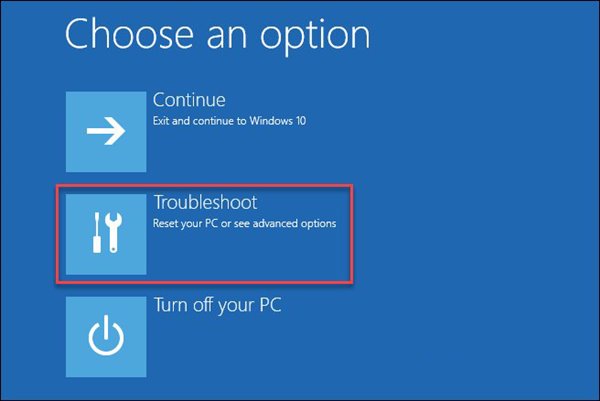
4. समस्या निवारण पृष्ठ पर, फिर से क्लिक करें उन्नत विकल्प.
5. उन्नत विकल्प पृष्ठ पर, क्लिक करें स्टार्टअप कॉन्फ़िगरेशन.
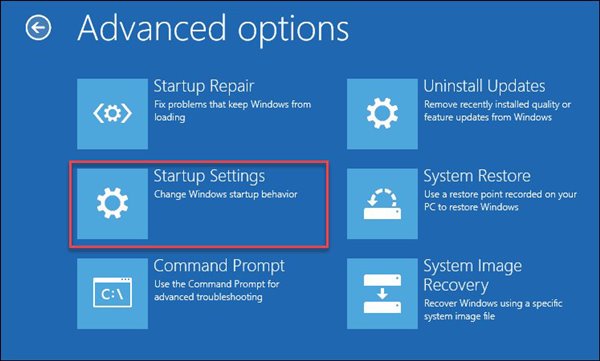
6. स्टार्ट सेटिंग्स पेज पर, बटन पर क्लिक करें पुनः आरंभ करें.
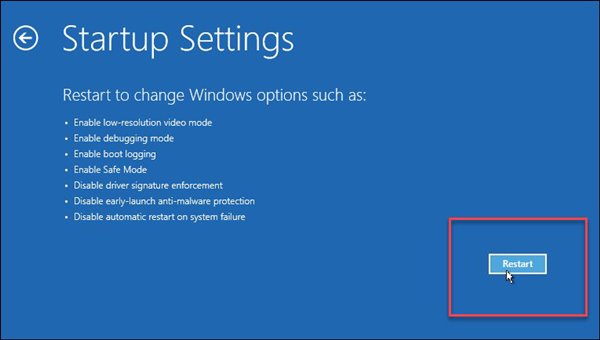
7. 4 या दबाएं चाबी अगली स्क्रीन पर F4 दबाकर विकल्प चुनें 'सक्षम सुरक्षित मोड'.
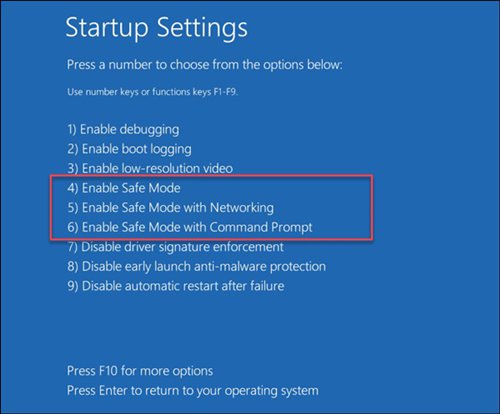
2. हाल के अपडेट अनइंस्टॉल करें
यदि आपका विंडोज 11 पीसी घंटों तक 'आपके कंप्यूटर में परिवर्तन पूर्ववत करें' स्क्रीन पर अटका हुआ है, तो सबसे अच्छी बात यह है कि आप रिकवरी मेनू में बूट करें और फिर अनइंस्टॉल करें अपडेट हाल ही का। यहां हम आपको बताते हैं कि यह कैसे करना है।
1. दबाएँ और रखना पावर बटन दबाएं और अपना पीसी बंद करें।
2. अब पीसी चालू करें और दबाएं चाबी F8 दबाकर रिकवरी स्क्रीन खोलें। आप अन्य कुंजी संयोजनों का भी प्रयोग कर सकते हैं, जैसे Shift + F8, ESC, या F11, जो इस बात पर निर्भर करता है कि आपका पीसी किसका समर्थन करता है।
3. रिकवरी स्क्रीन पर, चुनें समस्या निवारण.
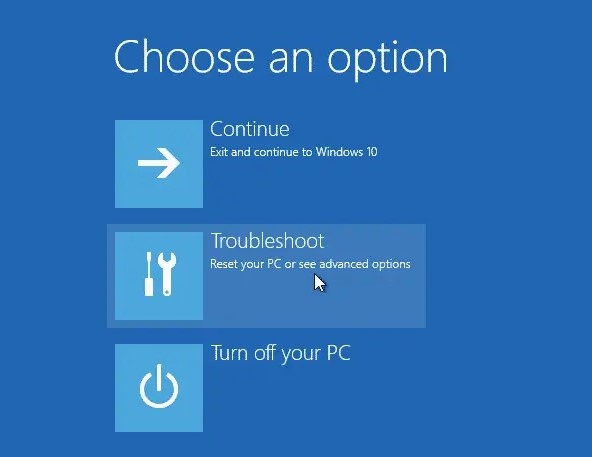
4. चुनें उन्नत विकल्प और क्लिक करें अनइंस्टॉल करें अपडेट.
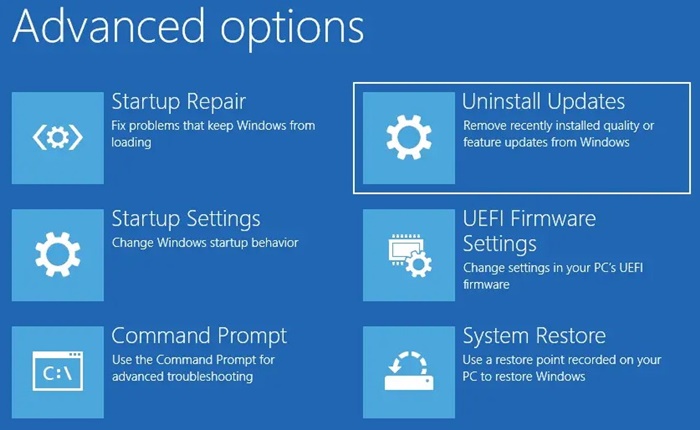
5. अपडेट अनइंस्टॉल स्क्रीन पर, चुनें नवीनतम गुणवत्ता अद्यतन अनइंस्टॉल करें.
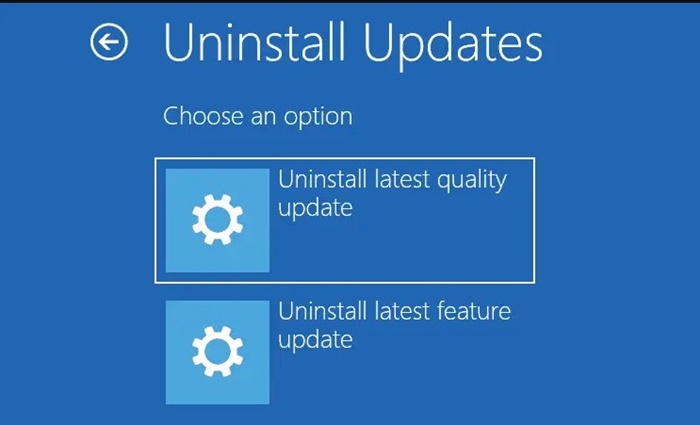
अब नीचे दिए गए निर्देशों का पालन करें स्क्रीन विंडोज 11 में अपने कंप्यूटर पर पूर्ववत परिवर्तन त्रुटि को ठीक करने के लिए।
3. विंडोज अपडेट समस्या निवारक चलाएँ
सुरक्षित मोड में बूट करने के बाद, आपको अपडेट समस्या निवारक चलाने की आवश्यकता होगी। Windows. यहां कुछ सरल चरण दिए गए हैं।
1. सबसे पहले स्टार्ट मेनू खोलें विंडोज़ 11 और 'समस्या निवारण' टाइप करें। फिर, विकल्पों की सूची में से, चुनें कॉन्फ़िगरेशन हल करें समस्याएँ.
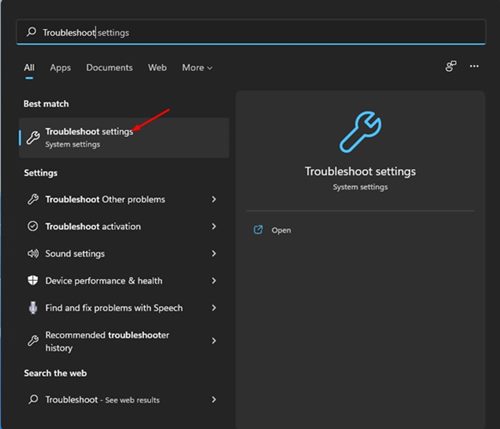
2. समस्या निवारण पृष्ठ पर, विकल्प पर क्लिक करें अन्य समस्या समाधानकर्ता, जैसा कि नीचे दिया गया है।
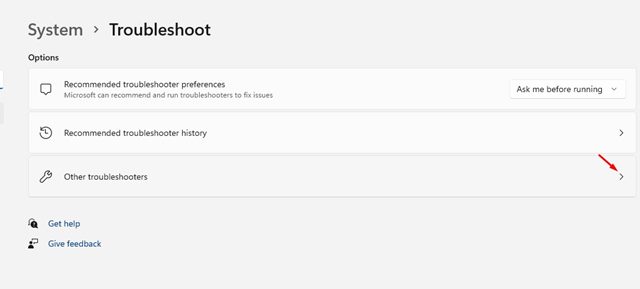
3. बटन पर क्लिक करें निष्पादित करना पीछे का अद्यतन Windows अगले स्क्रीन पर.
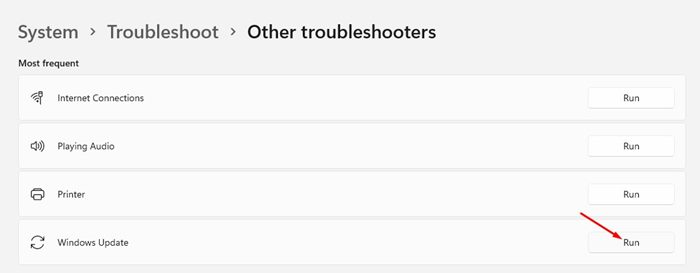
इससे अद्यतन समस्या निवारक चलेगा. विंडोज़ 11 और समस्या का समाधान हो जाएगा. 🔄
4. सॉफ़्टवेयर वितरण फ़ोल्डर का नाम बदलें
जो लोग नहीं जानते, विंडोज़ 11 स्थापना से पहले सभी अद्यतन फ़ाइलों को SoftwareDistribution फ़ोल्डर में संग्रहीत करता है। इसलिए, आपको अपने सॉफ़्टवेयर वितरण फ़ोल्डर का नाम बदलने की आवश्यकता है ताकि आपके सॉफ़्टवेयर पर परिवर्तन पूर्ववत करने की त्रुटि ठीक हो सके। कंप्यूटर.
1. सबसे पहले, खोलें फाइल ढूँढने वाला y ve a la unidad de instalación del sistema. La ruta de instalación del sistema generalmente está bajo यह पी.सी. > लोकल डिस्क (C:) > विंडोज़.
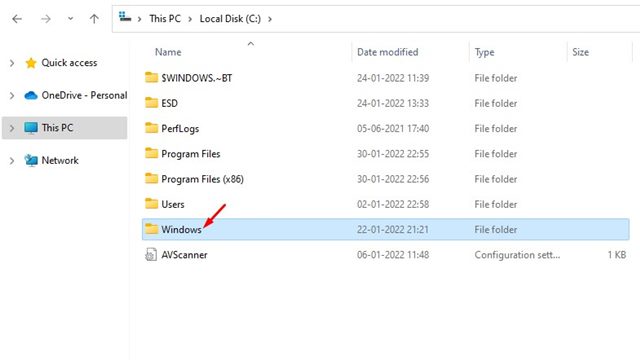
2. के फ़ोल्डर में Windows, फ़ोल्डर खोजें सॉफ़्टवेयर वितरण.
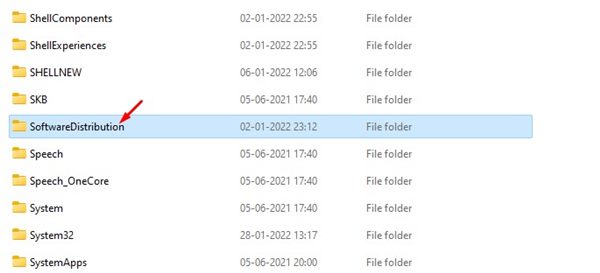
3. SoftwareDistribution फ़ोल्डर पर राइट-क्लिक करें और विकल्प चुनें नाम बदलें. अब आपको आवश्यकता होगी इस फ़ोल्डर का नाम बदलकर कुछ और रखें.
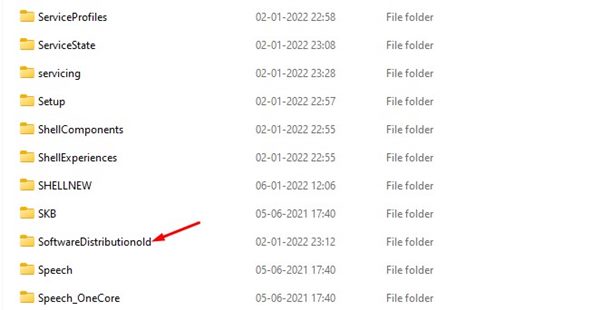
4. एक बार ऐसा हो जाने पर, अपने पीसी को पुनः आरंभ करें, और आपको 'अपने कंप्यूटर में किए गए परिवर्तनों को पूर्ववत करना' स्क्रीन दिखाई नहीं देगी। 🔄✨
5. भ्रष्ट सिस्टम फ़ाइलों को ठीक करें
यदि आपको अभी भी 'आपके कंप्यूटर में किए गए परिवर्तन पूर्ववत किए जा रहे हैं' त्रुटि प्राप्त हो रही है, तो अपनी दूषित सिस्टम फ़ाइलों को ठीक करने का समय आ गया है। यहां हम बता रहे हैं कि यह कैसे किया जाए।
1. खोलें सही कमाण्ड व्यवस्थापक अधिकारों के साथ (सीएमडी पर राइट क्लिक करें > व्यवस्थापक के रूप में चलाएँ)।
2. जब कमांड प्रॉम्प्ट खुले, तो यह कमांड चलाएँ:
एसएफसी / स्कैनअब

3. यदि उपरोक्त आदेश कोई त्रुटि लौटाता है, तो इसे चलाने का प्रयास करें:
DISM /ऑनलाइन /क्लीनअप-इमेज /रीस्टोरहेल्थ

4. एक बार हो जाने पर, सत्यापन उपयोगिता चलाएँ। HDD पर खराब सेक्टरों को हटाने के लिए डिस्क. ऐसा करने के लिए, यह आदेश चलाएँ:
chkdsk /f
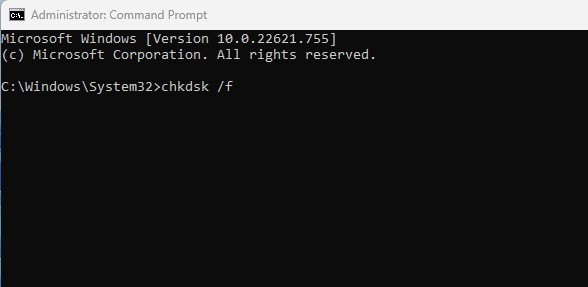
5. पुष्टिकरण सूचना में लिखें और.
6. हाल ही में इंस्टॉल किए गए अपडेट अनइंस्टॉल करें
मान लें कि विंडोज़ 11 यदि यह आपको अपडेट के कारण आपके कंप्यूटर में हुए परिवर्तनों को पूर्ववत करने वाला स्क्रीन दिखाता है, तो हाल के अपडेट को अनइंस्टॉल करना सबसे अच्छा है। ऐसा करने में, विंडोज़ 11 उस अद्यतन को पुनः स्थापित करने का प्रयास नहीं करेगा. 🚫🔄
1. का संयोजन दबाएँ विंडोज़ कुंजियाँ + R दबाकर RUN संवाद बॉक्स खोलें। RUN संवाद बॉक्स में, दर्ज करें एक ppwiz.cpl और एंटर दबाएँ.
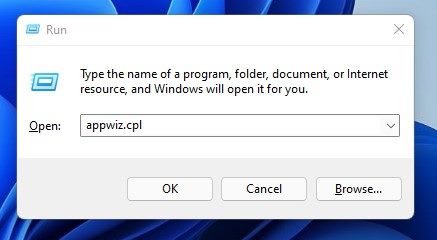
2. प्रोग्राम्स और फीचर्स विंडो में, विकल्प पर क्लिक करें स्थापित अद्यतन का अवलोकन करें.
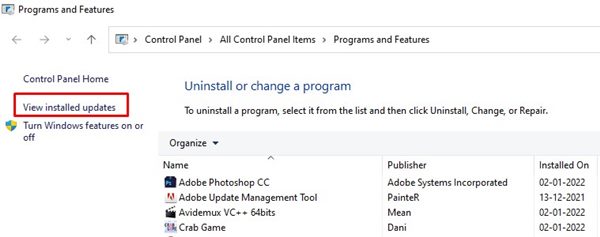
3. अब हालिया अपडेट का चयन करें और बटन पर क्लिक करें अनइंस्टॉल करें.
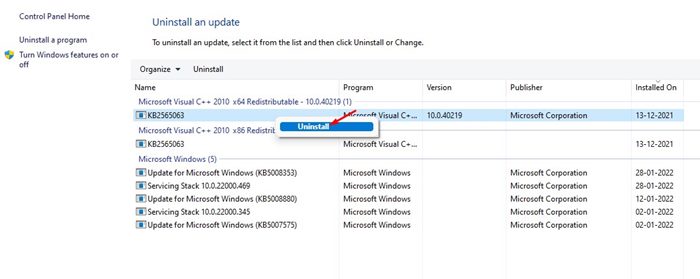
इससे आपके कंप्यूटर पर किए गए परिवर्तनों को पूर्ववत करने वाली स्क्रीन ठीक हो जाएगी। विंडोज़ 11.
7. अपने सिस्टम को पुनर्स्थापित करें
विंडोज़ 11 सिस्टम रिस्टोर नामक एक उपयोगी बैकअप विकल्प प्रदान करता है। यह सुविधा आपको सिस्टम में बड़े बदलावों को पूर्ववत करने में मदद करती है। ⏪💾
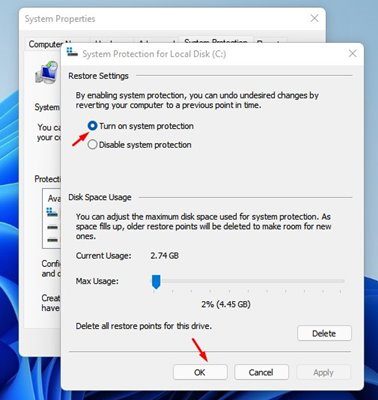
यदि आपने अपने सिस्टम रिस्टोर को सक्षम किया है कंप्यूटरआप अपने द्वारा किए गए किसी भी परिवर्तन को पूर्ववत करने के लिए सिस्टम पुनर्स्थापना बिंदु का उपयोग कर सकते हैं। 🔄
हमने इस विषय पर एक विस्तृत गाइड साझा की है में एक पुनर्स्थापना बिंदु कैसे बनाएं विंडोज़ 11. अपने पीसी पर सिस्टम रीस्टोर सक्षम करने के लिए इस गाइड का पालन करें।
आप अपने कंप्यूटर पर परिवर्तन पूर्ववत करने की त्रुटि को ठीक करने के लिए इन तरीकों का पालन कर सकते हैं विंडोज़ 11. हालाँकि, यदि समस्या बनी रहती है, तो फोरम में प्रश्न पूछना सबसे अच्छा है। माइक्रोसॉफ्ट. 💬 मुझे आशा है कि यह लेख आपकी मदद करेगा। अपने दोस्तों के साथ भी साझा करें! यदि आपके कोई प्रश्न हों तो कृपया नीचे टिप्पणी बॉक्स में हमें बताएं। 🚀




















